質問
問題:修正:Windows10で完全な電源オプションにアクセスできない
こんにちは。 私が抱えている問題は、Windowsの電源オプションに関連しています。 これらの設定にアクセスできないため、変更できません。 利用できない電源プラン情報についてのメッセージも表示されます。 何も変更していないので、原因がわかりません。 これらの設定にアクセスして、これらの電源オプションを自分で制御するにはどうすればよいですか?
解決した答え
人々はオンラインで報告します[1] 設定を変更せずに、どこからともなくWindows10の完全な電源オプションにアクセスすることはできません。 一部の人々は、オペレーティングシステムのアップグレード後も問題が解決せずに発生していると指摘しています。 一部のWindowsUpdate、特に最新のアップグレードは、マシンと一般的な機能に問題を引き起こす可能性があるため、これは一般的です。[2]
アクセスできない電源プランのオプションや、これらの設定に関するその他の問題は、多くの場合、人々を苛立たせます。 電源プランが利用できない問題 そしてその デフォルトの電源プランがありません 問題。 オペレーティングシステムの特定のアップグレード後に問題が発生する可能性があります。 もしそうなら、あなたの場合の解決策は、あなたのマシンで問題を引き起こしたOSの問題に対する特定のパッチと修正を含むかもしれないWindowsへのアップデートであるかもしれません。
Windowsの問題で完全な電源オプションにアクセスできない他の原因には、さまざまな変更や マシンが想定どおりに動作するために必要なシステムフォルダまたは影響を受けるデータの損傷 に。 マルウェア[3] サイバー脅威の残り物がレジストリや他のディレクトリなどの部分の変更につながるため、感染はこれらの問題を引き起こすことがよくあります。
ただし、問題を引き起こす可能性のあるさまざまな原因がありますが、問題を修正して、Windows10で完全な電源オプションにアクセスできないという問題を忘れることができます。 このエラーの背後にある理由は不明であるため、トラブルシューティングは優れたオプションになる可能性があります。 別の簡単なオプションがあります-次のようなツールを使用してスキャンします リイメージMac洗濯機X9 影響を受けるファイルの問題を見つけて修復する可能性があります。
これらの方法で何も解決できない場合は、リストにもう少し知識と相互作用が必要なオプションが記載されているはずです。 次の手順に従って、問題を自分で修正してみてください。 最終的に役立つ修正を見つけるために、いくつかの修正を試すことを躊躇しないでください。
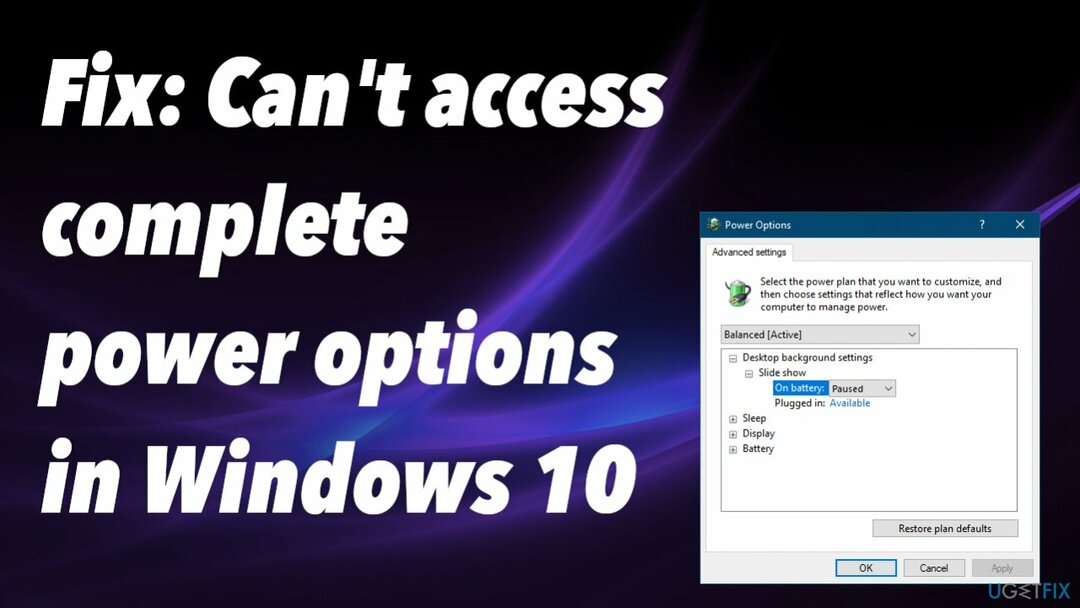
修正1。 電源の問題のトラブルシューティング
損傷したシステムを修復するには、ライセンス版を購入する必要があります リイメージ リイメージ.
- に移動 設定.
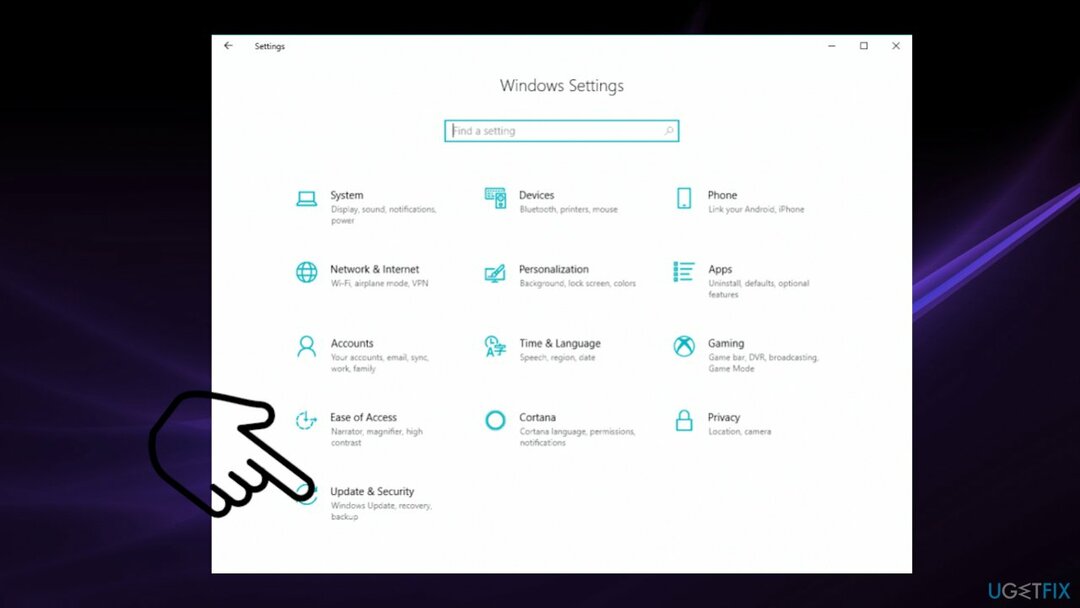
- 更新とセキュリティ。
- クリック トラブルシューティング。
- 選ぶ 追加のトラブルシューティング。
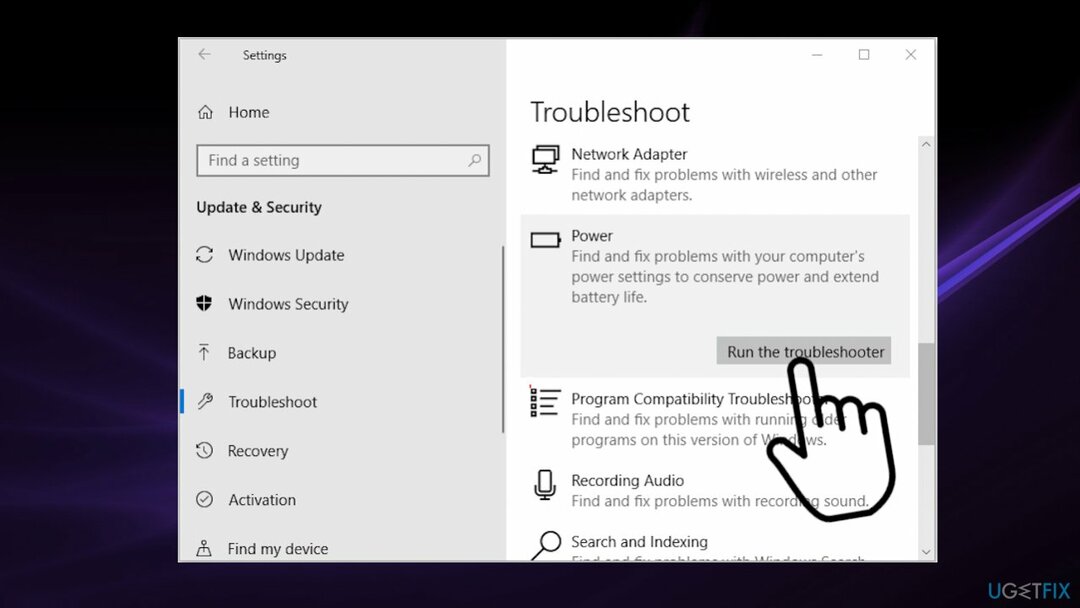
- 次に、 力。
- ヒット トラブルシューティングを実行する ボタン。
修正2。 電力計画を作成する
損傷したシステムを修復するには、ライセンス版を購入する必要があります リイメージ リイメージ.
- 右クリック 始める。
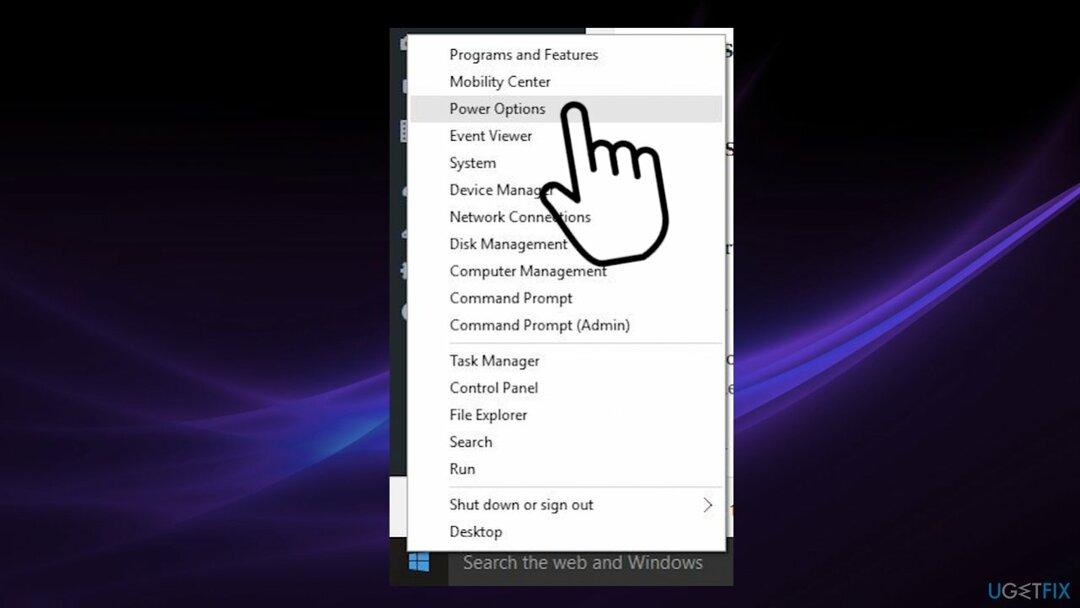
- 選ぶ 電源オプション。
- クリック 追加の電源設定 下のリンク 関連している 設定。
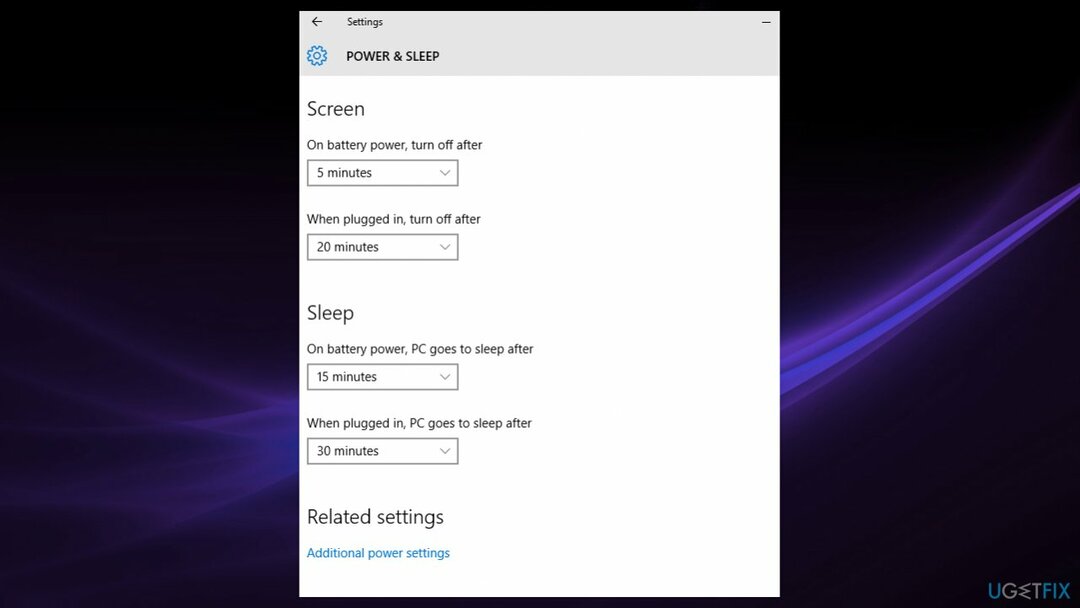
- クリック 電源プランを作成します。
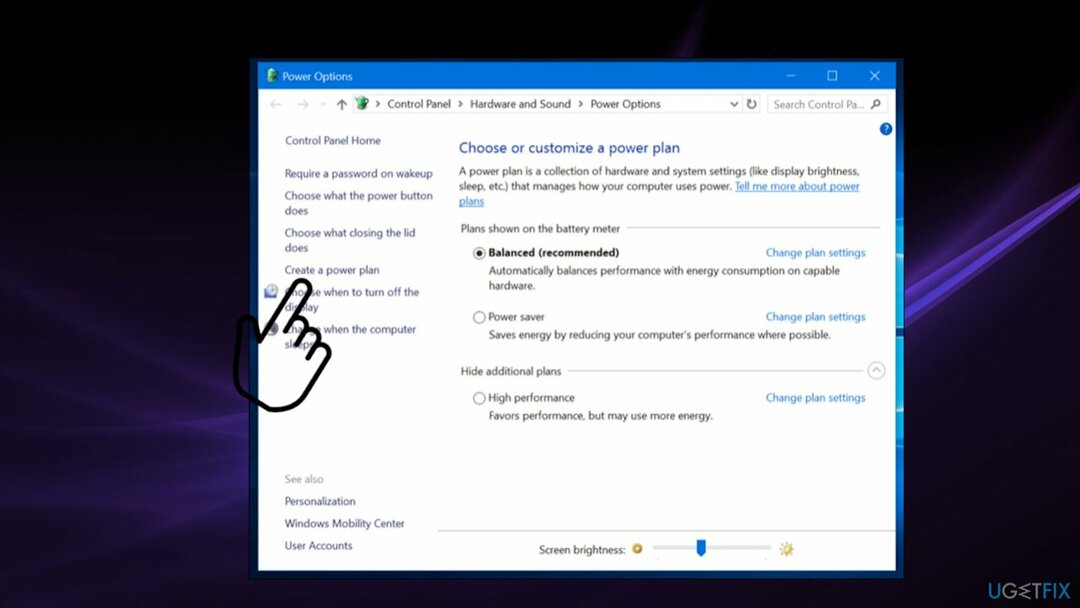
- 選択する ハイパフォーマンス。
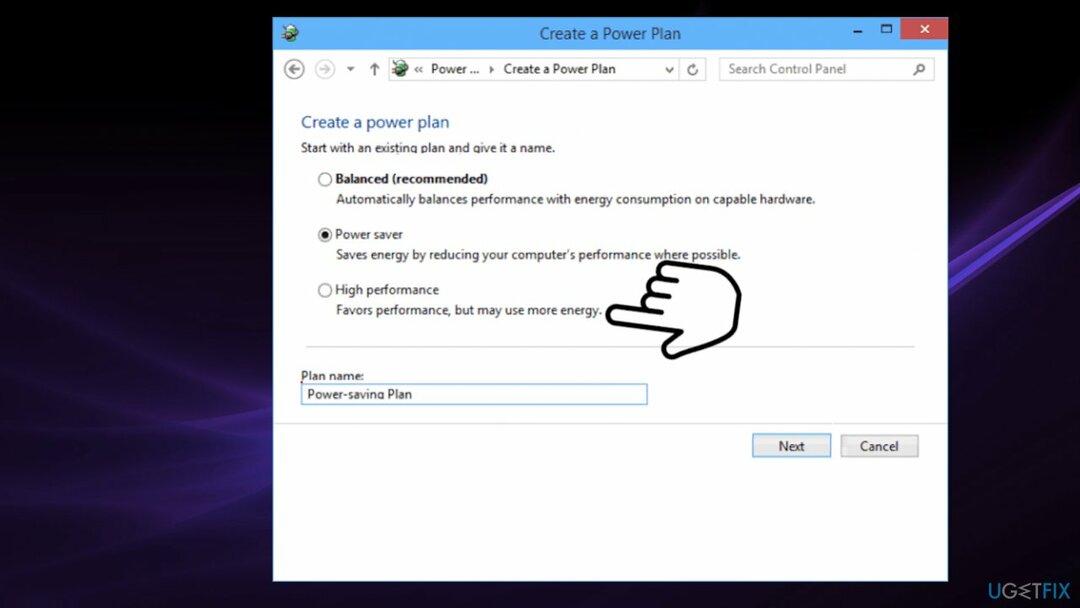
- 新しいプランの名前を指定します。
- クリック 次。
- スリープモードのタイムアウトを選択し、好みの表示を行います。
- クリック 作成.
- 新しい電源プランが追加され、アクティブになります。
- カスタマイズするには、をクリックします プラン設定の変更 リンク。
- クリック 詳細な電源設定を変更する.
- このウィンドウでは、すべての設定を調整できます。
- クリック わかった。
修正3。 デフォルトの電源プランを復元する
損傷したシステムを修復するには、ライセンス版を購入する必要があります リイメージ リイメージ.
- 検索する CMD をクリックします 管理者として実行。
省電力スキームの場合は、次のコマンドを使用します。 powercfg.exe -duplicatescheme a1841308-3541-4fab-bc81-f71556f20b4a
バランススキームの場合、次のコマンドを使用します。 exe -duplicatescheme 381b4222-f694-41f0-9685-ff5bb260df2e
ハイパフォーマンススキームの場合は、次のコマンドを使用します。 exe -duplicatescheme 8c5e7fda-e8bf-4a96-9a85-a6e23a8c635c
ハイパフォーマンススキームの場合は、次のコマンドを使用します。 exe -duplicatescheme e9a42b02-d5df-448d-aa00-03f14749eb61
修正4。 電源プランをインポートする
損傷したシステムを修復するには、ライセンス版を購入する必要があります リイメージ リイメージ.
- を開きます CMD 管理者権限を持つ。
- 次のコマンドを入力してEnterキーを押します。
powercfg-import「.powファイルへのフルパス - 提供する 道 あなたに * .powファイル
- コマンドプロンプトを終了します。
修正5。 電源オプションの設定を確認してください
損傷したシステムを修復するには、ライセンス版を購入する必要があります リイメージ リイメージ.
- クリック 始める。
- に移動します 歯車アイコン 開いて 設定。
- 選ぶ システム。
- クリック 電源オプション。
- 電源プランがそこにあるかどうかを確認してください。
修正6。 レジストリの変更
損傷したシステムを修復するには、ライセンス版を購入する必要があります リイメージ リイメージ.
- 押す Windowsキー と R 同時に。
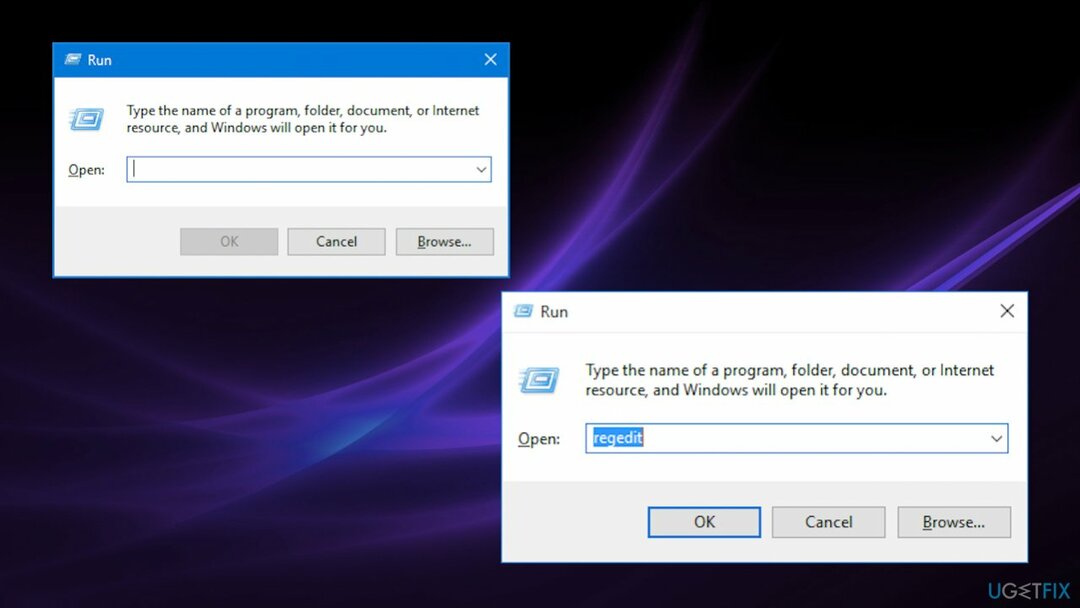
- [実行]ボックスに「regedit」と入力して、 入力。
- レジストリエディタが開きます。
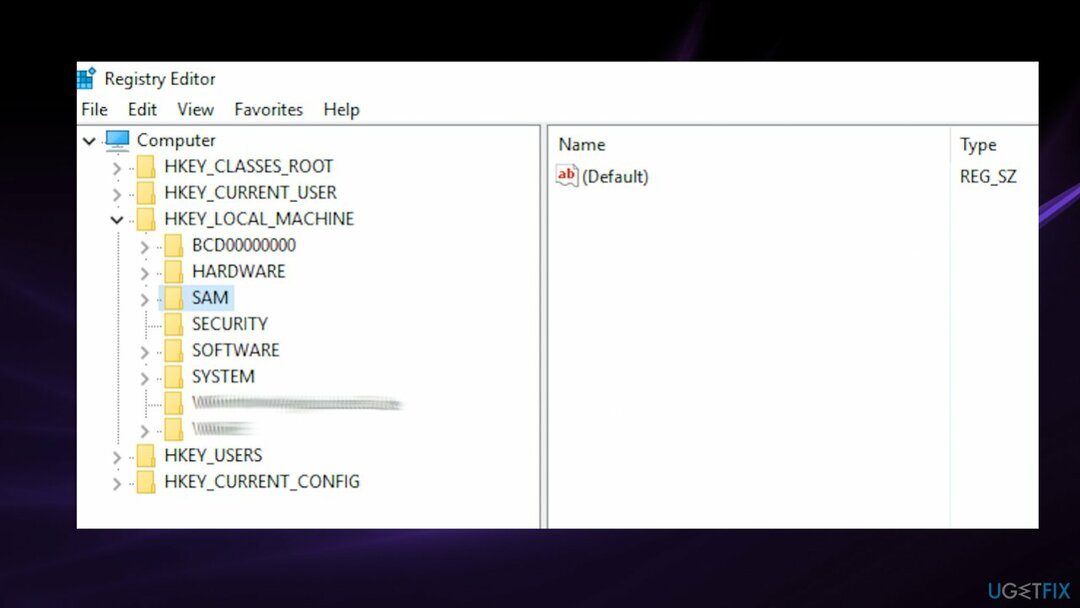
- フォルダに移動します:
HKEY_LOCAL_MACHINE \\ SYSTEM \\ CurrentControlSet \\ Control \\ Power - 右側のCsEnabledというキーの1つを確認してください。
- そのキーをクリックします。
- 値を1から0に変更します。
- コンピューターを再起動し、プランを確認します。
エラーを自動的に修復する
ugetfix.comチームは、ユーザーがエラーを排除するための最良の解決策を見つけるのを支援するために最善を尽くしています。 手動の修復技術に苦労したくない場合は、自動ソフトウェアを使用してください。 すべての推奨製品は、当社の専門家によってテストおよび承認されています。 エラーを修正するために使用できるツールを以下に示します。
オファー
今やれ!
修正をダウンロード幸せ
保証
今やれ!
修正をダウンロード幸せ
保証
Reimageを使用してエラーを修正できなかった場合は、サポートチームに連絡してください。 問題について知っておくべきと思われる詳細をすべてお知らせください。
この特許取得済みの修復プロセスでは、2500万のコンポーネントのデータベースを使用して、ユーザーのコンピューター上の破損または欠落したファイルを置き換えることができます。
損傷したシステムを修復するには、ライセンス版を購入する必要があります リイメージ マルウェア除去ツール。

VPNを使用して地理的に制限されたビデオコンテンツにアクセスする
プライベートインターネットアクセス あなたのインターネットサービスプロバイダーを防ぐことができるVPNです、 政府、およびサードパーティがオンラインを追跡し、完全に匿名でいることを可能にします。 このソフトウェアは、トレントとストリーミング専用のサーバーを提供し、最適なパフォーマンスを確保し、速度を低下させません。 また、地理的制限をバイパスして、Netflix、BBC、Disney +、その他の人気のあるストリーミングサービスなどのサービスを、どこにいても制限なく表示できます。
ランサムウェアの作成者に支払いをしない–代替のデータ回復オプションを使用する
マルウェア攻撃、特にランサムウェアは、写真、ビデオ、仕事、または学校のファイルに対する最大の危険です。 サイバー犯罪者は堅牢な暗号化アルゴリズムを使用してデータをロックするため、ビットコインの身代金が支払われるまでデータを使用できなくなります。 ハッカーにお金を払う代わりに、最初に代替手段を使用するようにしてください 回復 失われたデータの少なくとも一部を取得するのに役立つ可能性のあるメソッド。 そうしないと、ファイルと一緒にお金を失う可能性もあります。 暗号化されたファイルの少なくとも一部を復元できる最高のツールの1つ– データリカバリプロ.